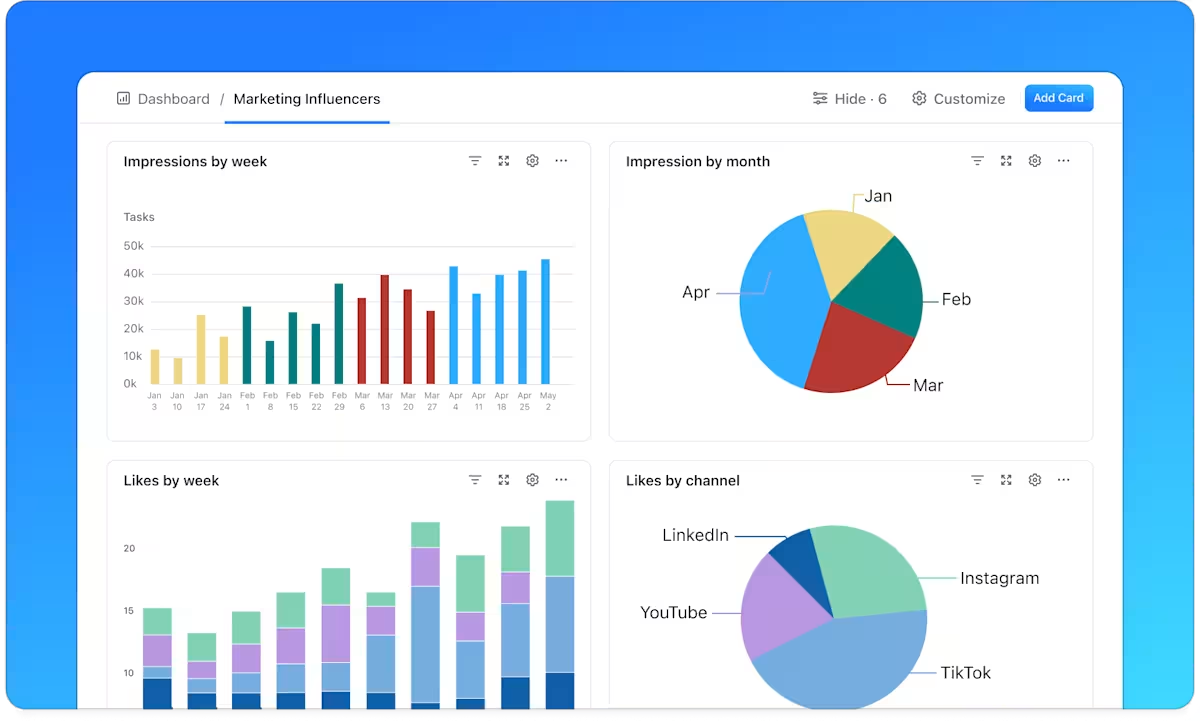Dobry wykres słupkowy (zwany także wykresem kolumnowym) może być przełomowym narzędziem do wizualizacji i prezentacji danych. Jedno spojrzenie i można porównać różne kategorie w zbiorze danych.
Wyobraź sobie podział sprzedaży firmy według kategorii produktów lub zrozumienie dystrybucji wydatków w poszczególnych działach - wszystko to można porównać i pokazać za pomocą łatwego do zrozumienia formatu wizualnego.
Ale jak łatwo jest stworzyć wykres słupkowy w arkuszu kalkulacyjnym Google?
Cóż, jest to możliwe dzięki funkcji edytora wykresów. Czy są to najładniejsze i najbardziej konfigurowalne wykresy, z jakimi kiedykolwiek będziesz pracować? Prawdopodobnie nie. Ale są gotowe do zrobienia.
W tym poradniku przeprowadzimy cię przez proces tworzenia słupkowego wykresu skumulowanego za pomocą edytora wykresów w Arkuszach Google, od przygotowania danych po ich ostateczną wizualizację.
Poznamy również lepszy sposób wizualizacji danych niż tylko wykres słupkowy.
Jak utworzyć słupkowy wykres skumulowany w Arkuszach Google
Oto jak utworzyć skumulowany wykres słupkowy w Arkuszach Google:
Krok 1: Przygotuj dane
Zacznij od zaimportowania informacji ze źródła danych i uporządkowania ich w Arkuszach Google. Utwórz wyczyszczone nagłówki dla kolumn. W pierwszym wierszu nadaj każdej kolumnie etykiety z opisowymi tytułami. Jest to ważne dla stworzenia spójnego wykresu słupkowego.
tworzenie opisowych nagłówków i tytułów pomaga w tworzeniu dobrych pasków_
W tym przykładzie użyliśmy "Teams" dla kolumny A i etykiety płci dla kolumn B i C. Dokładnie sprawdź wprowadzone dane.
Niezależnie od typu danych, nie zapomnij wprowadzić danych w odpowiednich kolumnach.
Krok 2: Wybierz dane do wykresu
Gdy dane są już uporządkowane, czas je zaznaczyć. Kliknij lewą górną komórkę zestawu danych i przeciągnij myszą, aby zaznaczyć wszystkie istotne informacje. Ten wybór będzie stanowił formularz wykresu słupkowego.
przeciągnij myszą, aby podświetlić tylko odpowiednie dane
Pamiętaj, że precyzja podczas wybierania zakresu danych jest tutaj kluczem - nie chcesz przypadkowo dołączyć żadnych pustych wierszy lub nieistotnych danych.
Krok 3: Wybór i wstawienie wykresu
Teraz czas na zabawę - przekształcenie danych w wizualne arcydzieło.
arkusze Google oferują mnóstwo różnych typów wykresów
Przejdź do górnego menu i kliknij "Wstaw", a następnie wybierz "Wykres" z rozwijanej listy. Pojawi się domyślny wykres wraz z edytorem wykresów po prawej stronie ekranu.
W edytorze wykresów, w zakładce "Ustawienia", kliknij listę rozwijaną "Typ wykresu". Przewijaj opcje, aż znajdziesz "Skumulowany wykres kolumnowy" i wybierz go.
Wybierz preferowany typ wykresu z listy rozwijanej
I voila! Właśnie utworzyłeś wykres słupkowy w Arkuszach Google.
Przeczytaj również: Jak utworzyć wykres w programie Excel
Krok 4: Niestandardowy wykres
Teraz dostosujmy nasz wykres do naszych potrzeb.
W tym celu kliknij dwukrotnie na wykres, aby otworzyć panel edytora wykresów (jeśli nie jest on jeszcze widoczny).
Przejdź do zakładki "Niestandardowe", aby uzyskać dostęp do szyku opcji.
W tym miejscu można dostosować ogólny styl wykresu, tytuł wykresu, etykiety danych dla osi poziomej i pionowej, położenie legendy i kolory serii. Pobaw się tymi ustawieniami, aby wykres słupkowy był bogaty w informacje i atrakcyjny wizualnie.
Krok 5: Dostosowanie pozycji wykresu
Wykres słupkowy wygląda świetnie. Teraz umieśćmy go lepiej. Wystarczy kliknąć i przytrzymać wykres, a następnie przeciągnąć go do wybranej lokalizacji w arkuszu kalkulacyjnym.
wykresy można łatwo przeciągać w dowolne miejsce arkusza
Zmień pozycję wykresu zgodnie ze swoimi wymaganiami. To prosty ruch, ale bardzo pomocny w dodawaniu kontekstu danych do wykresu.
Krok 6: Dopracowanie wykresu słupkowego
Poświęć chwilę na przejrzenie wykresu. Czy kolory są łatwe do rozróżnienia? Czy tytuł jest wyczyszczony i opisowy? Czy tytuły osi mają sens? Czy legenda wykresu została jasno zdefiniowana?
Dodaj szczegóły do wykresu słupkowego, aby uzyskać lepszą wizualizację
Wprowadź wszelkie niezbędne poprawki, aby upewnić się, że wykres słupkowy skutecznie przekazuje dane. Pamiętaj, że przejrzystość jest kluczem w wizualizacji danych .
skup się na dostosowaniu wykresu, gdy wstępny projekt jest już gotowy
Krok 7: Udostępnianie danych powstania
Wykres słupkowy w Arkuszu Google jest już gotowy. Możesz udostępniać swój arkusz Google innym osobom, umożliwiając im widok lub edycję wykresu.
Alternatywnie, możesz pobrać wykres jako obraz do do wykorzystania w prezentacjach lub raportowania.
Limity tworzenia wykresów słupkowych w Arkuszach Google
Arkusze Google są świetnym narzędziem do tworzenia wykresów słupkowych, ale nie są idealne.
Arkusze Google są Free, ale nie pozwalają na płynną i łatwą współpracę nad dokumentem, zwłaszcza gdy wielu członków zespołu pracuje nad jedną prezentacją. Nie radzi sobie również z dużymi zestawami danych i może szybko stać się ograniczeniem.
- Ograniczone opcje dostosowywania: Arkusze Google są dostawcą podstawowych opcji niestandardowych dla wykresu słupkowego, ale brakuje im możliwości dostosowania go do własnych potrzebzaawansowanych funkcji projektowania. Może to zmniejszyć zakres niestandardowych ustawień dla różnych typów zestawów danych i prowadzić do limitów w projektowaniu
- Ograniczenia rozmiaru danych: Wykres słupkowy w Arkuszach Google ma limit ilości danych, które może obsłużyć. Chociaż może on działać w przypadku małych i średnich zestawów danych, jego wydajność znacznie się pogorszy w przypadku dużych ilości danych
- Brak współpracy w czasie rzeczywistym na wykresach: Chociaż Arkusze Google wyróżniają się współpracą w czasie rzeczywistym dla danych arkusza kalkulacyjnego, funkcja ta nie obejmuje edycji wykresów - tylko jeden użytkownik może modyfikować wykres w danym momencie. Brak funkcjiśrodowisko współpracy może utrudniać pracę zespołową w projektach wizualizacji danych
- Ograniczona interaktywność: Wykres słupkowy i inne wykresy (takie jak schemat blokowy, wykres liniowy, wykresy organizacyjne, iWykresy Gantta w Arkuszach Google) są statycznymi wizualizacjami. Brakuje im funkcji interaktywnych, takich jak drążenie czy najechanie kursorem. Ten limit może mieć wpływ na prezentacje lub raportowanie, w których ważne jest zaangażowanie odbiorców
- Niespójność formatowania na różnych urządzeniach: Wykres słupkowy w Arkuszach Google może nie zachować spójnego formatu na różnych urządzeniach lub platformach. To, co wygląda idealnie na pulpicie, może wyglądać inaczej na urządzeniu mobilnym lub po wydrukowaniu
Przeczytaj także: Darmowe szablony kalendarzy miesięcznych w Arkuszach Google
Tworzenie wykresów słupkowych za pomocą ClickUp
Redaktor wykresów w Arkuszach Google zapewnia podstawowe funkcje do tworzenia wykresów słupkowych, ClickUp idzie o krok dalej, oferując współpracę w czasie rzeczywistym z innymi użytkownikami i integrację z innymi narzędziami. Oto jak to zrobić.
Tablice ClickUp
Ożyw swoją tablicę, dodając kształty i łączniki na ClickUp Whiteboards Tablice ClickUp oferują elastyczną kanwę do tworzenia wykresów słupkowych. W przeciwieństwie do Arkuszy Google, nie jesteś ograniczony układem opartym na komórkach. Pomaga to w niestandardowym tworzeniu wykresów.
Oto jak używać Tablic ClickUp do tworzenia słupkowych wykresów skumulowanych:
- Zacznij od pustej tablicy lub użyj szablonuSzablon Tablicy z wykresami słupkowymi ClickUp
- Użyj kształtów i linii, aby utworzyć strukturę wykresu
- Dodaj pola tekstowe na etykiety i wartości danych
- Grupuj elementy, aby utrzymać porządek na wykresie
- Użyj kodowania kolorami, aby rozróżnić różne kategorie danych
Tablica ClickUp umożliwia współpracę w czasie rzeczywistym - funkcja, której brakuje w Arkuszach Google ze względu na limit edycji dla jednego użytkownika. Wielu członków zespołu może pracować nad wykresem jednocześnie, co pomaga zespołowi szybciej zrobić to, co do zrobienia.
Szablon Tablicy ClickUp z wykresem słupkowym
Szablon Szablon Tablicy Wykresów Słupkowych ClickUp umożliwia wizualne porównywanie ilościowych ustawień danych i kategorii. Poziomy podwójny pasek umożliwia porównanie dwóch ustawień danych, co pomaga w lepszym opowiadaniu historii.
/$$cta/ https://clickup.com/blog/wp-content/uploads/2024/08/whiteboard-template.webp Szablon do tablicy ClickUp z wykresem paskowym https://app.clickup.com/signup?template=t-228089655&department=operations Pobierz ten szablon /%cta/
Możesz również użyć tego szablonu do:
- Porównywać i zestawiać dane, aby dostrzec trendy i wzorce
- Zapewnić łatwą do zrozumienia wizualną reprezentację informacji
- Sprawić, by złożone zestawy danych były bardziej zrozumiałe i łatwiejsze do przekazania
- Pomagać Teamsom współpracować i podejmować lepsze decyzje
Pulpity ClickUp
Przekształć złożoną pracę w przejrzyste, wizualne historie dla swojego zespołu i klientów dzięki ClickUp Dashboards Pulpity ClickUp to potężna alternatywa dla Arkuszy Google do tworzenia i wyświetlania wykresów słupkowych. Oto jak można z nich korzystać:
- Utwórz nowy pulpit lub użyj funkcjiSzablon wykresu słupkowego ClickUp
- Dodaj widżet wykresu słupkowego do pulpitu nawigacyjnego
- Wybierz źródło danych dla wykresu z zadań ClickUp lub pól niestandardowych
- Skonfiguruj wykres tak, aby był wyświetlany jako wykres słupkowy
- Niestandardowe kolory, etykiety i inne elementy wizualne
Pulpity w ClickUp oferują większą interaktywność w porównaniu do statycznych wykresów w Arkuszach Google. Możesz klikać elementy wykresu, aby zagłębić się w podstawowe dane, ujawniając więcej spostrzeżeń - przydatne podczas prezentowania danych na spotkaniu z interesariuszami.
Szablon wykresu słupkowego ClickUp
Szablon Szablon stosowego paska wykresów ClickUp zapewnia łatwą do zrozumienia prezentację kluczowych informacji, niezależnie od tego, czy śledzisz postępy w projekcie, czy monitorujesz nastroje klientów.
W tym szablonie skumulowany wykres paskowy wyświetla porównanie i skład niewielkiej liczby zmiennych w czasie, zarówno względnych, jak i bezwzględnych.
Szablon skumulowanego wykresu paskowego ClickUp
Możesz również użyć tego szablonu do:
- Podkreślać relacje między wieloma ustawieniami danych
- Wizualnie porównywać różnice między ustawieniami danych lub kategoriami
- Szybko identyfikować wzorce w danych
Wykresy Gantta ClickUp
Wizualizuj podróż swojego projektu za pomocą wykresów ClickUp Gantt i mierz swoje powodzenie
Chociaż jest używany głównie do oś czasu projektu, ClickUp Gantt Charts można kreatywnie wykorzystać do tworzenia wizualizacji przypominających ułożone w stos paski. Oto jak to zrobić:
- Zacznij od nowego wykresu Gantta lub użyjProsty szablon Gantta dla ClickUp
- Utwórz zadania reprezentujące kategorie danych
- Użyj podzadań do reprezentowania "ułożonych w stos" elementów wykresu
- Dostosuj czas trwania zadań, aby reprezentowały wartości danych
- Oznaczaj zadania i podzadania kolorami, aby rozróżniać kategorie
Wykresy Gantta ClickUp oferują dynamiczną aktualizację i łączenie zależności - kluczowe funkcje, które nie są dostępne w wykresach słupkowych Arkuszy Google. Pozwala to również na wizualizację złożonych ustawień danych.
Prosty szablon Gantta ClickUp
Zastosowanie Prosty szablon Gantta ClickUp'a aby uzyskać widok projektu z lotu ptaka i skutecznie wizualizować zależności. Dzięki temu szablonowi możesz błyskawicznie przeciągnąć zadania ze swojej Listy do prostego wykresu przy użyciu widoku Gantt w ClickUp.
Chociaż jest to szablon Free przyjazny dla początkujących, jest on również świetnym punktem wyjścia dla doświadczonych entuzjastów projektów, którzy chcą po prostu działać szybciej.
Prosty szablon wykresu Gantta dla ClickUp
Możesz również użyć tego szablonu do:
- Śledzenia terminów i zależności w projektach z widokiem z lotu ptaka
- Sprawdzać statusy zadań jako otwarte, w trakcie realizacji lub zakończone z odpowiednimi kolorowymi kodami
- Szybko identyfikować opóźnienia w realizacji zadań i potencjalne blokady
Przeczytaj również: Szablony kalendarzy miesięcznych
Przezwyciężanie limitów Arkuszy Google
ClickUp rozwiązuje kilka kluczowych limitów tworzenia wykresów słupkowych w Arkuszach Google:
I. Niestandardowe
ClickUp oferuje bardziej zaawansowane funkcje projektowania, umożliwiając tworzenie oszałamiających wizualnie wykresów, które są zgodne z Twoją marką.
II. Obsługa danych
ClickUp może obsługiwać większe zestawy danych bardziej efektywnie niż inne aplikacje Alternatywy dla Arkuszy Google dzięki czemu nadaje się do złożonych potrzeb wizualizacji danych.
III. Współpraca
Współpraca w czasie rzeczywistym jest dostępna we wszystkich Funkcje ClickUp w tym dane powstania i edycji wykresów.
IV. Interaktywność
Wykresy ClickUp są interaktywne, pozwalając użytkownikom na dogłębną analizę danych.
V. Spójność między urządzeniami
ClickUp zapewnia spójny wygląd wykresów na różnych urządzeniach i platformach.
Dodatkowe funkcje ClickUp
Poza wykresami słupkowymi, ClickUp oferuje szereg funkcji, które sprawiają, że wizualizacje danych są natychmiast dostępne (oprócz świetnego wyglądu), wraz z wyjątkowymi możliwościami zarządzania projektami:
- Widok tabeli **Organizuj i filtruj dane w formacie podobnym do arkusza kalkulacyjnego
- Zarządzanie zadaniami : Zintegruj swoje wykresy z wykonalnymi zadaniami i cyklami pracy
- Śledzenie celów : Dostosuj wykresy słupkowe do szerszych celów projektu lub firmy
- Współpraca w czasie rzeczywistym : Płynna współpraca nad wykresami i powiązanymi zadaniami
Integracja z innymi narzędziami
Podczas gdy Arkusze Google mogą wymagać ręcznego wprowadzania danych lub skomplikowanych integracji, ClickUp oferuje natywną integrację z różnymi narzędziami. Pozwala to na automatyczne pobieranie danych z różnych źródeł do skumulowanego paska, zapewniając, że wizualizacja jest zawsze aktualna.
Dla tych, którzy przechodzą z Arkuszy Google, ClickUp oferuje również zasoby, które pomogą ci dokonać zmiany. Możesz dowiedzieć się jak utworzyć wykres Gantta lub nawet zbadać tworzenie wykresów liniowych w programie Excel .
ClickUp również wyprzedza konkurencję dzięki funkcjom takim jak AI dla arkuszy kalkulacyjnych dostawca zaawansowanych możliwości analizy danych, które wykraczają poza tradycyjne wykresy słupkowe.
Przeczytaj również: Darmowe szablony faktur w Arkuszach Google
Podnieś pasek dla wizualizacji danych z ClickUp
Teraz już wiesz, jak utworzyć skumulowany wykres kolumnowy w Arkuszach Google.
Ale teraz wiesz również o jego limitach. Samo utworzenie wykresu słupkowego i ustawienie go obok zestawu danych nie przekazuje pełnego obrazu i ogranicza możliwość opowiedzenia atrakcyjnej historii wizualnej. Dodając do tego brak możliwości niestandardowego projektowania i ograniczenia rozmiaru danych, proces tworzenia wykresów słupkowych w Arkuszach Google zaczyna wydawać się nudny.
Ale nie musi tak być.
Niezależnie od tego, czy tworzysz wykresy do zarządzania projektami lub odkrywanie Przykłady wykresów Gantta clickUp pozwala pracować razem z zespołem dzięki współpracy w czasie rzeczywistym - wszystko to sprawia, że wizualizacja danych jest o wiele przyjemniejsza i bardziej skuteczna.
Stwórz swój pierwszy interaktywne wykresy słupkowe z ClickUp już dziś i poczuj różnicę!